Uso de la aplicación Audio-Technica Connect
Todos los auriculares inalámbricos de Audio-Technica con tecnología Bluetooth 5 permiten a los usuario controlar su configuración mediante la aplicación Audio-Technica Connect. La aplicación Audio-Technica Connect está disponible tanto para dispositivos Android como iOS en las tiendas de descargas correspondientes, y ofrece un montón de funciones para que la experiencia del usuario final sea más agradable. Estas son algunas de las funciones de la aplicación Connect.
*Ten en cuenta que las funciones de reducción de ruido y control de ambiente solo están disponibles para los modelos de auriculares que disponen de estas características.
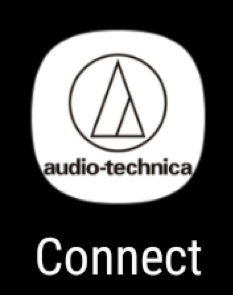
Conectar los auriculares a la aplicación
Empareja los auriculares con el smartphone; entra en los ajustes de Bluetooth del teléfono, ponlo en modo de búsqueda de Bluetooth y selecciona los auriculares de la lista.
Cuando el teléfono indique que la conexión es correcta, oirás un tono de confirmación y una indicación de voz en los auriculares. Si tu smartphone requiere una clave de acceso durante la conexión, introduce el código predeterminado "0000". Ahora que los auriculares están conectados al smartphone mediante Bluetooth, también puedes conectarlos a la aplicación Audio-Technica Connect.
Abre la aplicación Audio-Technica Connect y automáticamente buscará el dispositivo Audio-Technica emparejado y se conectará a él. Si el dispositivo no está emparejado con tu smartphone o estás fuera del alcance, la app indicará que no puede encontrar y mostrar el dispositivo.
Controla tus auriculares
- Indicador de nivel de batería: Muestra la cantidad de batería que le queda a los auriculares.
- Los controles de reproducción (volumen, reproducción/pausa) se encuentran en la parte inferior de la pantalla.
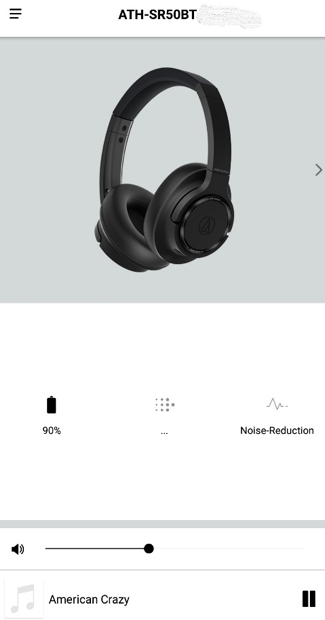
- Función de reducción de ruido/audio: Proporciona un fácil acceso para activar o desactivar la reducción de ruido y el paso de sonido.
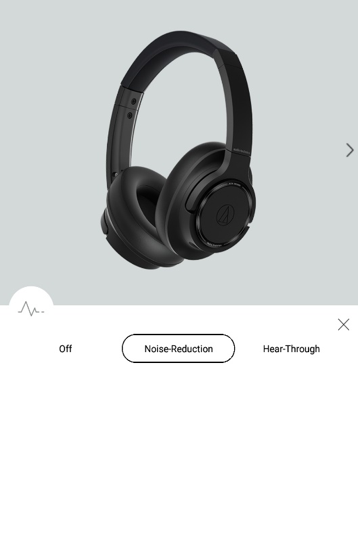
- Cuando la función Hear-Through está activada, puede ajustar la cantidad de sonido exterior que entra a través de los auriculares con el atenuador suministrado.

Personaliza tus ajustes
Toca la flecha situada a la derecha de la imagen de los auriculares para personalizar aún más sus ajustes:
- Cambio de códecs de audio: Los auriculares seleccionarán automáticamente el códec de mayor calidad posible para utilizarlo en el dispositivo con el que estén emparejados.
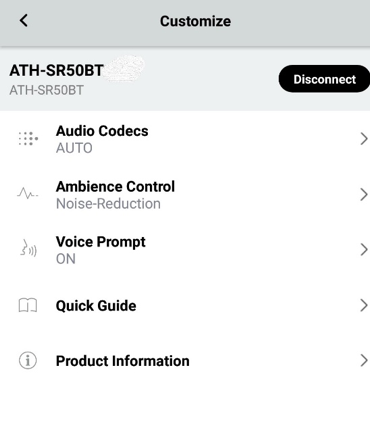
- Esta función te permite seleccionar el códec de audio Bluetooth que deseas utilizar con tu dispositivo para enfatizar la calidad del audio o de la conexión.
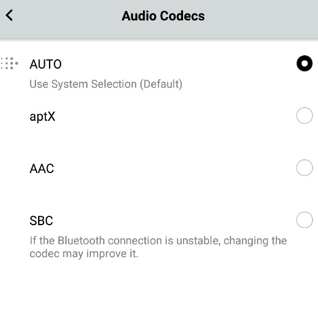
- Control de ambiente (reducción de ruido): Igual que la función de la página principal (en una ubicación adicional).
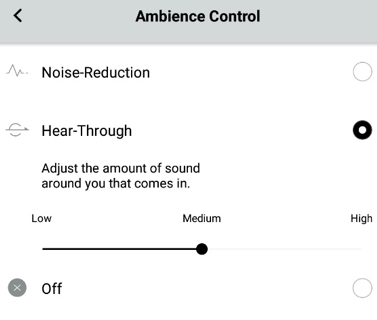
- Aviso de voz (Activado o Desactivado): Proporciona confirmación vocal de ciertos ajustes de los auriculares ("Encendido", "Batería baja", etc.).
- Guía de inicio rápido: Una guía rápida y sencilla sobre cómo utilizar los auriculares.
- Información sobre el producto: En esta sección se puede encontrar información como las versiones de firmware.
Información sobre el producto
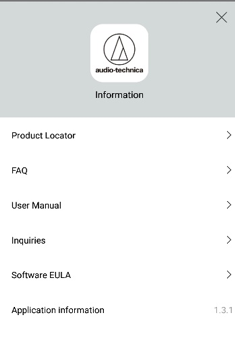
- Localizador de productos: Resulta muy útil cuando parece que has extraviado tus auriculares.
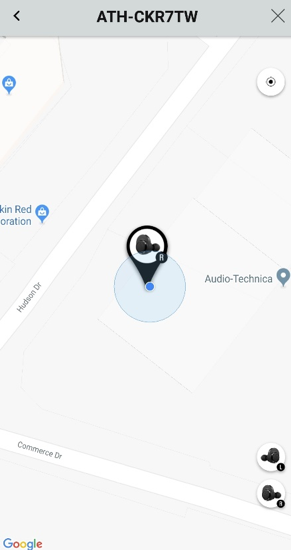
- PREGUNTAS FRECUENTES: Proporciona una lista de preguntas frecuentes sobre los auriculares Audio-Technica que utilizan Bluetooth 5.
- Manual del usuario: Manual de usuario completo para los auriculares Audio-Technica que utilizan Bluetooth 5.
- Consultas: Esta opción te llevará a nuestra página de asistencia global de Audio-Technica, donde encontrarás la información de contacto de todos los centros de distribución y servicio de Audio-Technica del mundo.
- Información sobre aplicaciones: En esta sección se puede encontrar información como las versiones de las aplicaciones.
Actualiza tu firmware
Una vez que abras la aplicación y te conectes a los auriculares, si hay disponible una nueva versión del firmware de los auriculares, aparecerá una ventana emergente preguntándote si quieres descargar el firmware más reciente. La aplicación te guiará por el proceso. Hay algunas cosas que debes tener en cuenta antes de actualizar:
- Asegúrate de que tu producto Audio-Technica y tu dispositivo Android o iOS están cerca y en una red estable.
- No realices una actualización en zonas con un gran volumen de longitudes de onda en la banda de 2,4 GHz, como un tren o un avión.
- No salgas de la aplicación Connect mientras la actualización esté en curso.
- Detén todas las demás aplicaciones mientras actualizas tu producto Audio-Technica. El uso de otras aplicaciones durante una actualización puede provocar que ésta se cancele.
- Si se pierde la conexión Bluetooth durante la actualización, elimina el historial de Bluetooth de tu dispositivo Android o iOS y carga el producto Audio-Technica con el cable incluido para restablecerlo. Repite el procedimiento de conexión Bluetooth.
- Asegúrate de que la aplicación Audio-Technica Connect está actualizada.
- La actualización puede tardar hasta 30 minutos para Android y hasta 90 minutos para iOS. Los tiempos de actualización pueden variar según el contenido de la actualización.
- El producto Audio-Technica no se puede utilizar mientras haya una actualización en curso.
- Asegúrate de que tu producto Audio-Technica tiene la batería completamente cargada antes de actualizarlo.
- Una vez que esté completamente cargada, retira el cable de carga del producto de Audio-Technica y no vuelvas a enchufar el cable hasta que se te indique que reinicies el producto para completar la actualización.
- No apagues el dispositivo Android o iOS mientras actualizas el producto de Audio-Technica.
- No apagues el producto Audio-Technica mientras se estén transmitiendo datos de actualización o se esté realizando una actualización. De lo contrario, el producto podría quedar inutilizable. Espera a recibir la notificación emergente que indica que se ha completado la actualización del firmware.
A continuación se muestra un recorrido por el proceso de actualización del firmware, utilizando los auriculares ATH-M50xBT como ejemplo. El proceso para actualizar otros auriculares es muy similar.
- Abre la aplicación Connect y selecciona los auriculares que quieras actualizar.
- Si la app Connect te pide conectarte en "Modo BLE", selecciona "Sí". Si la aplicación no te lo pide, ve al paso siguiente.
- Si hay una actualización disponible para el producto Audio-Technica seleccionado, aparecerá una notificación emergente que le preguntará si desea descargar el firmware actualizado. Selecciona "Sí".
- Una vez que el archivo de firmware esté listo, aparecerá otra notificación emergente preguntando si desea actualizar el producto Audio-Technica seleccionado. Selecciona "Sí".
- Lea las notas informativas sobre la actualización del firmware y seleccione "Siguiente".
- Lea el Acuerdo de Licencia de Software y marque "Aceptar" y seleccione "Iniciar". Comenzará la actualización del firmware.
- Durante la actualización, si la aplicación te indica que reinicies los auriculares, sigue las indicaciones para hacerlo.
- Cuando la actualización llegue a su fin, el producto Audio-Technica se reiniciará automáticamente y aparecerá una notificación emergente con las instrucciones finales de actualización. Para completar el proceso de actualización, utiliza el cable USB incluido para conectar tu producto Audio-Technica a un ordenador o a un bloque de alimentación USB.
- Confirma que la luz indicadora de tu producto Audio-Technica se ilumina en rojo y, a continuación, desconecta el cable USB de los auriculares. No apagues tu producto Audio-Technica hasta que recibas la notificación emergente que indica que la actualización se ha completado. Si los auriculares tienen un interruptor de encendido, es posible que tengas que apagarlo y volver a encenderlo.
- El producto Audio-Technica se reiniciará y se conectará mediante Bluetooth a tu dispositivo Android o iOS.
- Abre la aplicación Audio-Technica Connect y selecciona tu producto recién actualizado para verificar la versión del firmware.
- Dentro de la app Connect, selecciona la flecha junto a tu producto y selecciona "Información del producto."
- Confirma que se ha actualizado la versión del firmware.
- Si necesitas cancelar durante la actualización, haz clic en el botón "Cancelar". A continuación, deberás reiniciar tu producto Audio-Technica. Utiliza el cable USB incluido para conectar tu producto Audio-Technica a un ordenador o a un alimentador USB.
- Una vez que la luz indicadora de los auriculares se ilumine en rojo, puede desconectar el cable USB.
Ponte en contacto con nosotros si tienes más preguntas sobre la aplicación Audio-Technica Connect.